- Enne uuele OS-i versioonile üleminekut otsib üha rohkem kasutajaid võimalusi vidinate keelamiseks Windows 11-s.
- Funktsioon võtab ekraanil palju ruumi ja see võib mõnele inimesele üsna pettumust valmistada.
- Kuigi on olemas viise vidinate korrastamiseks ja isikupärastamiseks, et näha teile kõige olulisemat, ei saa nende suurust muuta.
- Selles artiklis saate teada, kuidas vidinat Windows 11-s eemaldada vaid kahe sammuga, kasutades tegumiriba. Ja see pole ainus võimalus.
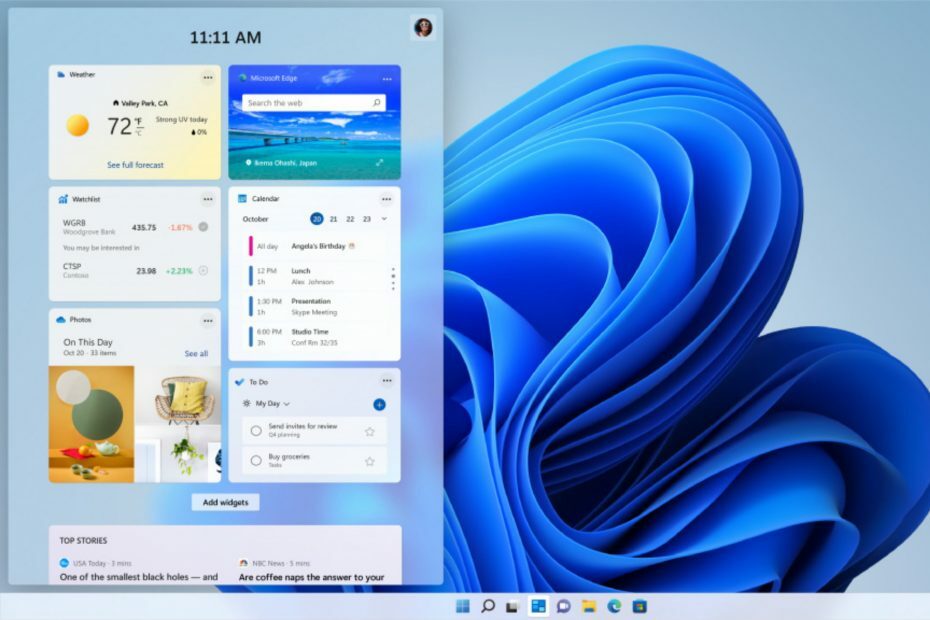
Uue osas on palju põnevust Windows 11. Üsna paljud kasutajad mõtlevad uuele OS-versioonile üleminekule, kuid mitte ilma küsimusteta.
Nagu enamik teist nägid juba Windows 11 ametlikul esitlusel, on uued funktsioonid lahedad, disain küll veelgi lahedam, kuid vidinate osas on juba üsna palju inimesi, kes tahavad teada, kuidas seda keelata neid.
Lisaks sellele, et vidinad võtavad ekraanil palju ruumi, on need ka liikumatud ja nende suurust ei saa muuta ning see võib olla üsna tülikas.
Järgige seda lihtsat juhendit ja saate teada, kuidas vidinatest lahti saada, kui teete hüppe Windows 11-le ja nautige oma puhast töölauda.
Kuidas vidinaid Windows 11-s keelata?
1. Kasutage tegumiriba sätteid
- Paremklõpsake valimiseks tegumiribal Tegumiriba seaded.
- Saate all Vidinate nupp, keerake lülitit Väljas eemaldamiseks Vidinad nuppu.
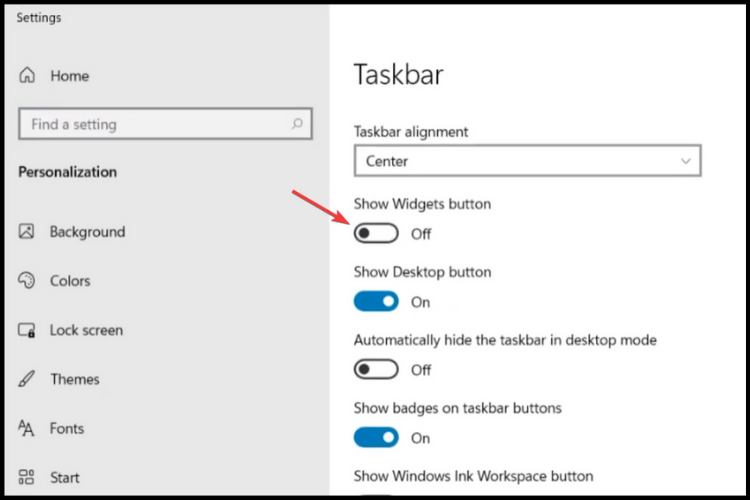
2. Tehke muudatused otse Windowsi sätetest
- Vajutage Windows + I võtmeid avama Seaded.
- Valige Isikupärastamine.
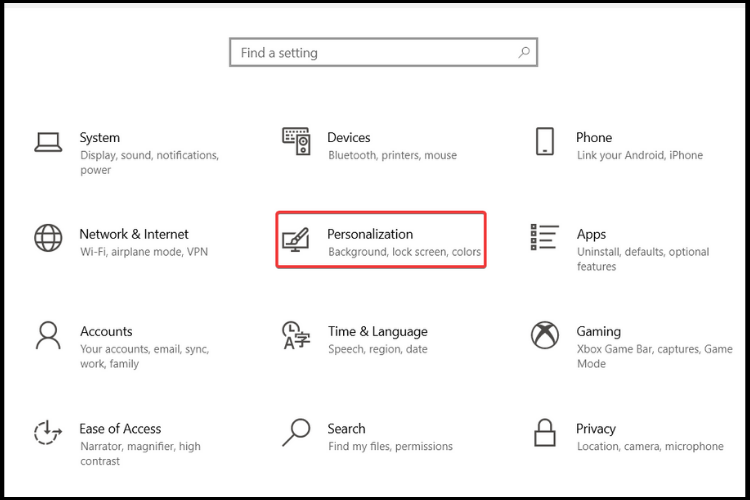
- Kliki Tegumiriba.
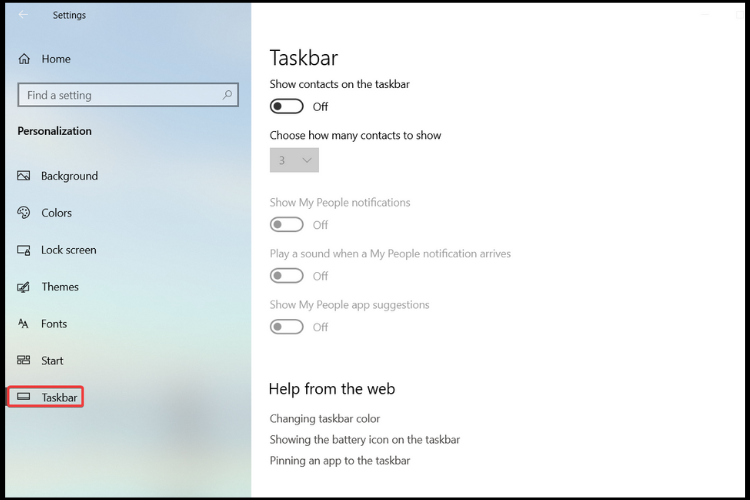
- Pöörake Väljas nuppu Kuva vidinad nagu eelmises lahenduses.
3. Kasutage tegumiriba kontekstimenüüd
- Mine Tegumiriba ja paremklõpsake nuppu Vidinad nuppu.
- Kliki Vabastage tegumiribalt.
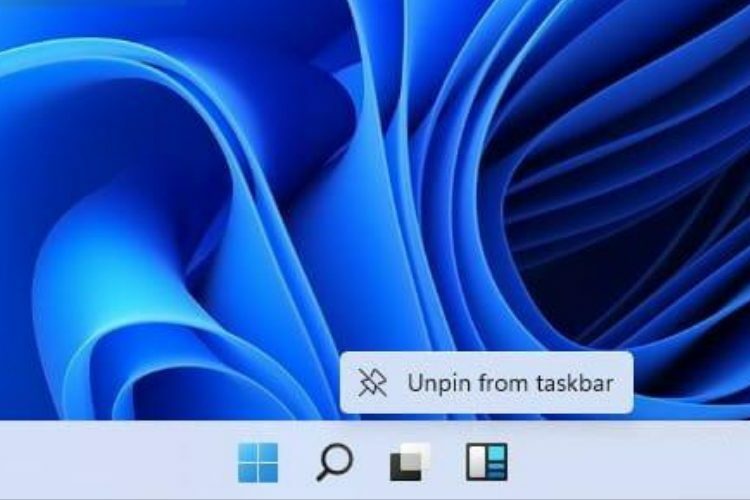
- See tahe keelata nuppu Vidinad.
Lihtne, eks? Töölaua kohandamisel pole vaja pettuda, kui järgite meie juhendeid.
Siiski, kui te pole uue kujunduse üle täiesti õnnelik, aitab see juhend seda õppida muuta Windows 11 välja nagu Windows 10.
Kui teil on küsimusi või ettepanekuid, kasutage lihtsalt allolevat kommentaaride jaotist ja andke meile teada, mida arvate.


